Как сделать таблицу в WordPress
Таблицы – это элемент контента, который приставляет собой строки и графы. Иногда предоставить какую-либо информацию легче именно в формате таблицы. В этой статье рассмотрим, как сделать таблицу в WordPress, как этот элемент влияет на продвижение сайта и другие вопросы, связанные с этим.
Оглавление
- 1 Как сделать таблицу в WordPress
- 2 Как настраивать таблицу в WordPress
- 3 Как таблицы влияют на продвижение сайта
- 4 Какие ещё виды таблицы есть в WordPress
Как сделать таблицу в WordPress
Раньше, если нужно было создать таблицу в WordPress, приходилось прибегать к помощи плагинов со всеми недостатками, которые из них вытекают. Плагины нагружают сайт, делают его медленнее, увеличивают его уязвимость, повышают вероятность взлома. Также плагины могут в любой момент перестать поддерживаться разработчиком, особенно если речь о бесплатных продуктах.
Теперь сделать таблицу в WordPress можно без плагинов. В редактор CMS встроены основные инструменты для реализации этого элемента в публикациях. Конечно же, всё ещё существуют плагины для таблицы, но смысл их использовать появляется только тогда, когда нужны какие-то специфические функции и возможности, которых в самой WordPress нет.
В редактор CMS встроены основные инструменты для реализации этого элемента в публикациях. Конечно же, всё ещё существуют плагины для таблицы, но смысл их использовать появляется только тогда, когда нужны какие-то специфические функции и возможности, которых в самой WordPress нет.
Перед тем, как сделать таблицу в WordPress, откройте редактор записей или страниц. Затем нажмите вверху слева на кнопку с плюсом и найдите блок, который называется “Таблица”.
В редакторе появится инструмент создания таблицы. В нём укажите цифрами, сколько в вашей таблице должно быть строк и столбцов. А потом нажмите кнопку “Создать таблицу”.
Теперь таблица с заданными параметрами появится в редакторе. Вы можете заполнять её ячейки текстом.
Как настраивать таблицу в WordPress
В WordPress есть также возможность настройки таблицы. Для этого кликните мышкой в редакторе по таблице. Появится небольшое меню. Здесь все стандартные опции для блоков в редакторе WordPress. Но для таблицы есть ещё одна дополнительная кнопка.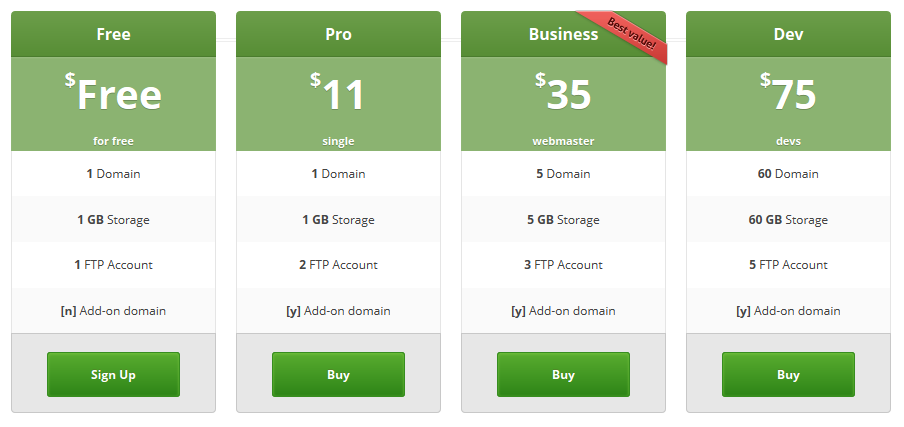 Нажмите на неё и вы увидите возможность добавлять и удалять столбцы и строки. То есть параметры, которые задаются при создании таблицы, не являются строго фиксированными, и в будущем в любой момент таблица может быть увеличена или уменьшена добавлением и удалениям строк или столбцов.
Нажмите на неё и вы увидите возможность добавлять и удалять столбцы и строки. То есть параметры, которые задаются при создании таблицы, не являются строго фиксированными, и в будущем в любой момент таблица может быть увеличена или уменьшена добавлением и удалениям строк или столбцов.
Также есть и другие опции. Кликните мышкой на таблицу в редакторе и обратите внимание на правую колонку. В ней несколько настроек таблицы:
- Стиль. Имеется два стиля – “По умолчанию” и “Полосы”. Первый – это обычный вид, а второй делает таблицу полосатой: одна строка белая, следующая окрашена серой заливкой, затем снова белая строка, а потом опять серая.
- Ячейки таблицы с фиксированной шириной. По умолчанию размер ячеек меняется в зависимости от текста в нём. Если включить эту опцию, то размер ячеек менять не будет.
- Область заголовка. Если включить эту опцию, то у таблицы появится выделанная область заголовка. Таким образом можно создать шапку таблицы.

- Область подвала. Если включить эту опции, то у таблицы появится выделанная область внизу. Так можно сделать что-то вроде итога по всем графам.
- Цвет. В этой настройке можно задать цвет текста и фона таблицы.
- Типографика. Настройки, отвечающие за шрифт в таблице.
Как таблицы влияют на продвижение сайта
Некоторые не рискуют использовать таблицы в контенте, потому что опасаются, что это плохо повлияет на его продвижение, так как таблицы выглядят сложно. Но на самом деле всё наоборот.
Если какой-то определённый текст действительно легче представить в виде таблицы, то надо это сделать. Поисковики положительно относятся к разнообразию типов контента. Считается, что таблицы упрощают восприятие контента, так как он становится более упорядоченным. Поисковики любят удобные сайты. Значит таблицы хорошо влияют на продвижение.
Но это не значит, что вставлять таблицу надо везде, во всех публикациях. Таблицу надо делать только там, где она действительно нужна, где предоставляется такой контент, которые в виде таблицы восприниматься будет легче, чем в виде текста или списка.
Таблицу надо делать только там, где она действительно нужна, где предоставляется такой контент, которые в виде таблицы восприниматься будет легче, чем в виде текста или списка.
Какие ещё виды таблицы есть в WordPress
Кроме обычной таблицы в WordPress имеется “Таблица цен”. Этот блок также можно найти среди всех остальных, нажав на плюс вверху справа.
Блок “Таблица цен” представляет собой паттерн, собранный из трёх других блоков: таблицы, текста и кнопки. Таблица цен – это несколько колонок и строк, в подвале которых находится кнопка. Такой паттерн хорошо использовать, когда есть необходимость показать тарифную сетку. А кнопки внизу могут переводить сразу на оплату, либо на более подробное описание того или иного тарифа.
Также по этой теме:
← Предыдущая запись
Следующая запись →
Как создать блог. Видео Уроки WordPress © 2023 | Оставляя комментарий на сайте или используя форму обратной связи, вы соглашаетесь с правилами обработки персональных данных.
Как сделать таблицы в WordPress с помощью Elementor и TablePress
Доступ к табличной базе данных — удобная функция для многих сайтов WordPress. Они позволяют отображать данные таким образом, чтобы их было легко понять посетителям сайта, и их можно использовать для организации, сравнения и разбивки информации. Поэтому знание того, как сделать таблицу в WordPress, является очень ценным навыком.
Традиционные методы создания HTML-таблиц вручную требуют много времени и неэффективны. Кроме того, WordPress не имел такой встроенной поддержки, пока не вышел новый редактор Gutenberg, в котором есть табличный блок. К счастью, в CMS есть множество плагинов, которые упрощают добавление таблиц на ваш сайт.
TablePress является наиболее широко используемым. Создавайте таблицы с помощью визуального редактора и легко интегрируйте их в текст. Тот факт, что у него более 700 000 установок и средняя оценка в обзорах 4,5 звезды, говорит о том, что он работает превосходно.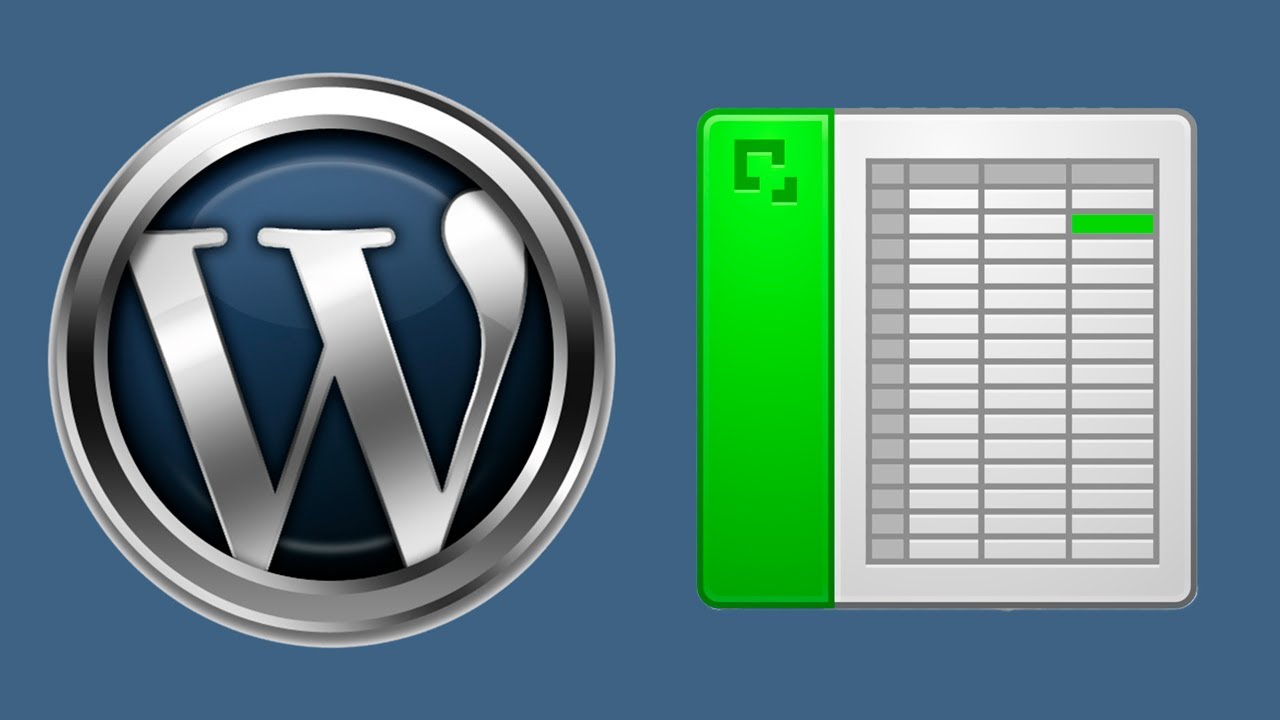
Узнайте, как использовать Elementor и TablePress для создания красивых таблиц на вашем сайте WordPress. В этой статье мы познакомим вас с подключаемым модулем и его возможностями, проведем вас через этапы создания новых таблиц, их импорта и экспорта, а также рассмотрим соответствующие расширения.
Создавайте потрясающие сайты
С лучшим бесплатным конструктором страниц Elementor
Начать сейчасДобавляем таблицы в WordPress
Давайте поговорим о плагине, который мы будем использовать, прежде чем переходить к практическому применению этого поста.
Как было установлено, TablePress пользуется самым высоким уровнем принятия среди своих современников. Наиболее вероятным объяснением этого является удобство использования, особенно для новичков. Вы сможете проверить это утверждение ниже. Но у плагина есть и другие особенности, которые выделяют его:
- Импорт данных из различных форматов–Помимо упрощения создания таблиц, TablePress также позволяет импортировать данные из различных источников (Excel, CSV, HTML и JSON).
 Данные вашей электронной таблицы будут готовы к использованию без необходимости ручного ввода.
Данные вашей электронной таблицы будут готовы к использованию без необходимости ручного ввода. - Возможность экспорта–И наоборот, вы можете экспортировать свои таблицы из TablePress в различные типы файлов. Это дает вам свободу копировать и вставлять данные в электронную таблицу Excel или использовать их любым другим способом, который вы считаете нужным.
- Разработчик Extendability–TablePress создал ряд расширений в дополнение к основному плагину. С их помощью вы можете добавить фильтры столбцов, параметр экспорта в PDF и многое другое. В заключении статьи мы обсудим это подробнее.
Создавайте таблицы в WordPress с помощью TablePress & Elementor
Мы начнем с основ использования плагина TablePress для создания новых таблиц в WordPress.
Установить Таблетпресс
Естественно, настройка надстройки TablePress — это первоочередная задача. Это возможно так же, как если бы вы установили любой другой плагин WordPress. Все, что вам нужно сделать, это перейти к Плагины > Добавить новый, ввести имя плагина в строке поиска, а затем нажать Установить.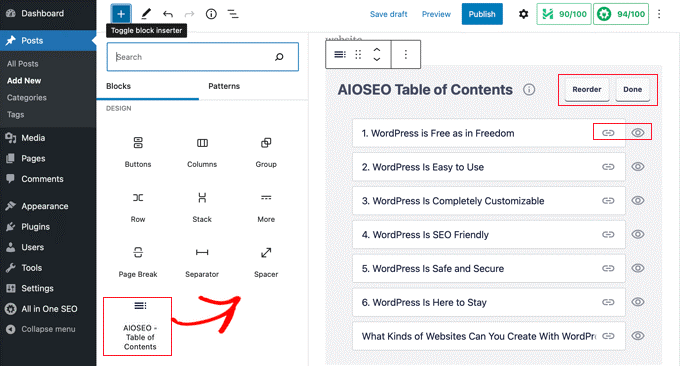
Обязательно включите плагин после того, как загрузите его на свой сайт.
Добавить новую таблицу
Когда TablePress включен, в меню администрирования WordPress появится новая опция. Когда вы выберете его, вы попадете сюда.
Любые и все задачи, связанные с таблицами для вашего сайта WordPress, могут быть обработаны в этом разделе. Если вам нужна помощь, вы можете найти ссылки на другие ресурсы вверху.
Нажмите кнопку «Добавить новую», чтобы создать новую таблицу. Когда вы это сделаете, вы окажетесь в следующем месте:
Чтобы создать таблицу, все, что вам нужно сделать, это дать ей имя, дать необязательное описание, а затем решить, сколько строк и столбцов ей потребуется. Когда будете готовы, выберите «Добавить таблицу» в меню.
Заполните таблицу содержимым
После этого вы можете начать вводить данные в ячейки таблицы. У вас не должно возникнуть проблем с этим, если у вас есть опыт работы с электронными таблицами.
Вы можете использовать маленькие значки со стрелками для сортировки строк и столбцов, и вы можете перетаскивать строки и столбцы, чтобы изменить их порядок.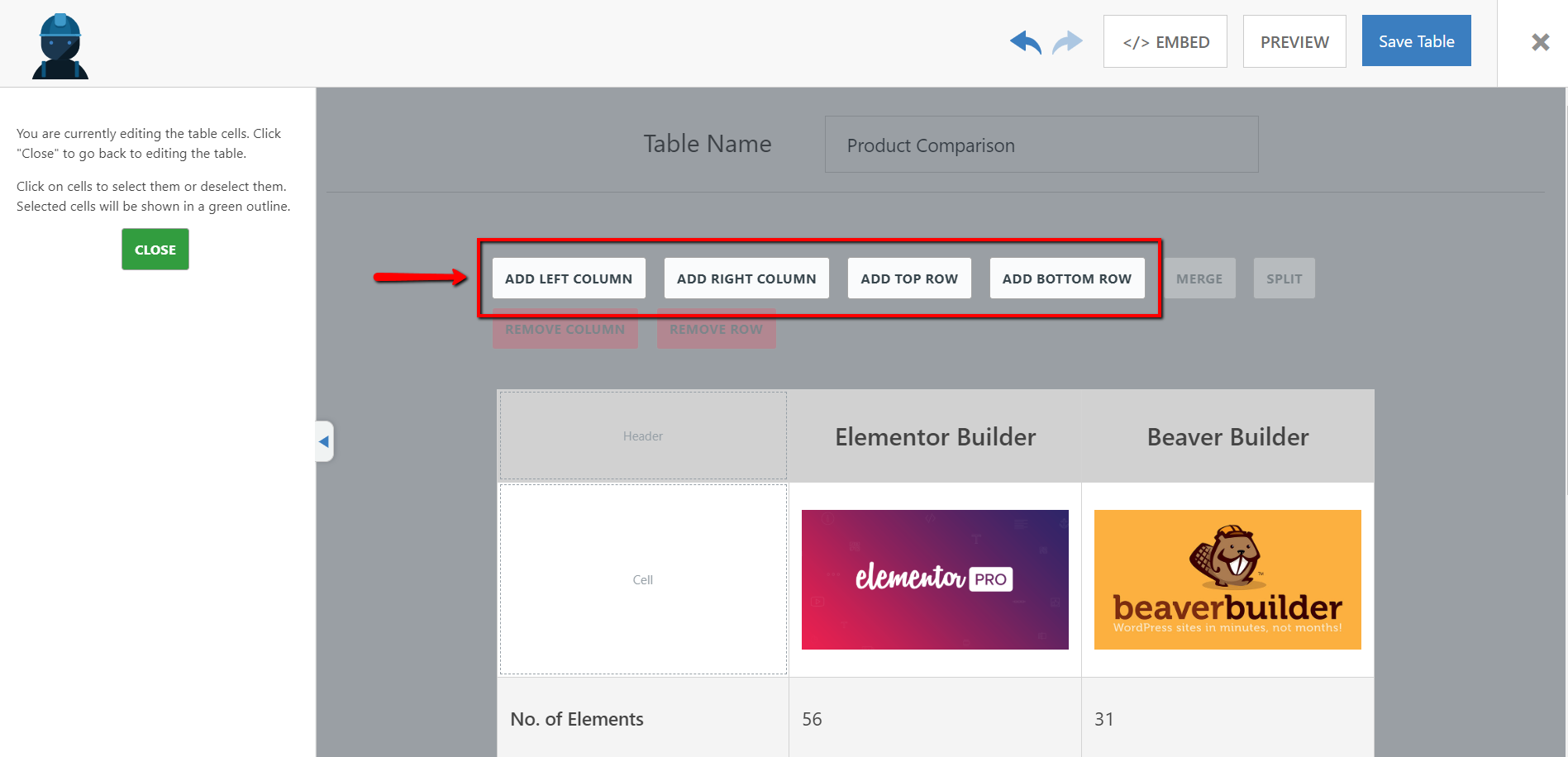 Если вы ищете убедительные причины в поддержку использования Elementor Pro , вы можете найти их здесь.
Если вы ищете убедительные причины в поддержку использования Elementor Pro , вы можете найти их здесь.
Настроить дополнительные параметры
Ниже приведены дополнительные параметры для работы с таблицами и их форматирования.
Используя сложный редактор, расположенный вверху, вы можете добавлять медиаданные, такие как ссылки и изображения, а также текст. Чтобы добавить содержимое в ячейку любым из трех способов, сначала выберите нужную кнопку, а затем ячейку. Когда вы активируете плагин, вы увидите стандартное меню настроек для всех трех вариантов.
Вы также можете скрывать строки или столбцы, копировать существующие ячейки, добавлять новые, удалять существующие и добавлять новые. Укажите, что вы хотите изменить, щелкнув соответствующие переключатели сбоку.
В меню «Параметры таблицы» вы можете изменить внешний вид таблицы, например, добавив верхний или нижний колонтитул. Вы можете изменить цвета строк, их внешний вид при наведении на них курсора и способ отображения заголовка и описания таблицы.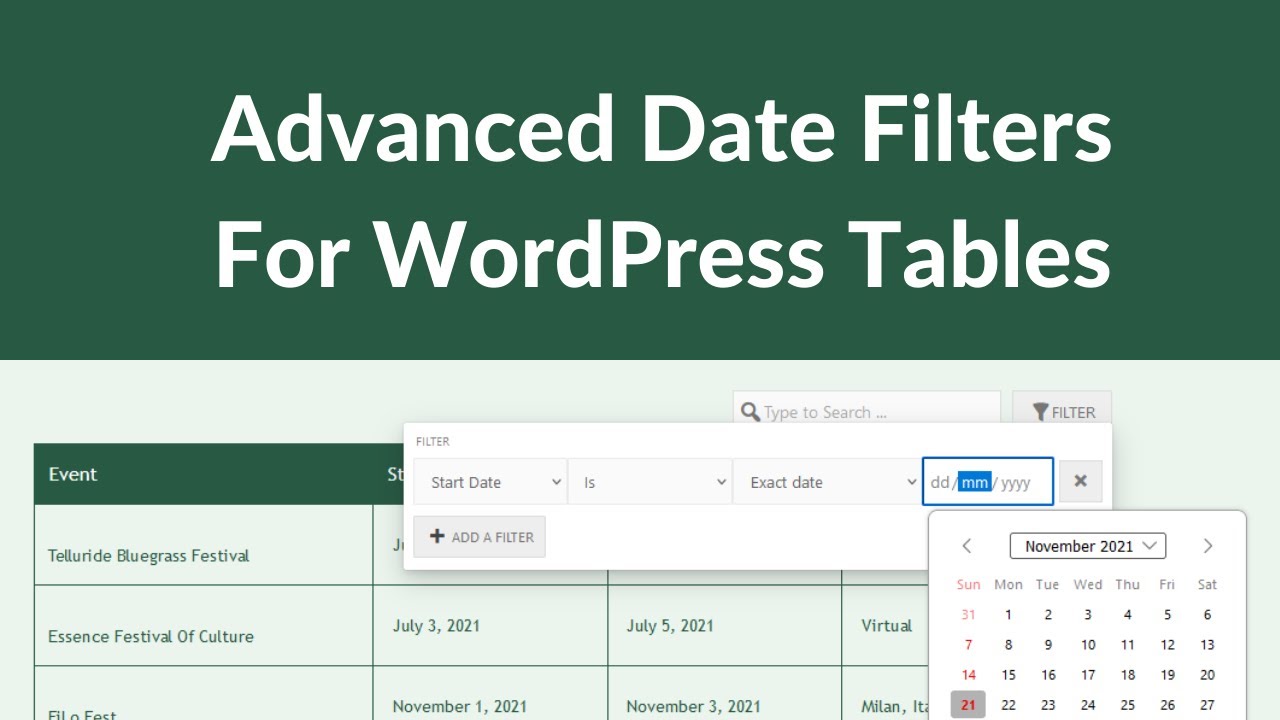 Кроме того, вы можете использовать классы CSS, чтобы применить свой собственный уникальный стиль.
Кроме того, вы можете использовать классы CSS, чтобы применить свой собственный уникальный стиль.
В самом конце вы найдете набор кнопок для настройки различных аспектов библиотеки JavaScript для таблиц.
Имеется горизонтальная полоса прокрутки, строка поиска и строка номера страницы, а таблицу можно сортировать. Также предусмотрено место для пользовательских параметров.
Отобразите таблицу на своем сайте
С помощью кнопок внизу страницы вы можете посмотреть готовую таблицу или сохранить ее. Проверка шорткода в правом верхнем углу — самый важный шаг после сохранения.
Используйте это, чтобы добавить таблицу на свой сайт WordPress. Вы всегда можете вернуться к списку таблиц и нажать «Показать шорткод», чтобы проверить, как он выглядит.
Вы можете вставить шорткод в текстовый виджет, публикацию или страницу, чтобы там появилась таблица.
TablePress также добавляет кнопку для вставки таблиц в стандартный редактор WordPress.
Когда вы нажмете на это, он покажет вам шорткоды таблиц и кнопки, чтобы добавить их к вашему контенту.
В любом случае, так он будет отображаться на странице. Обратите внимание на функцию поиска и номера страниц.
Используйте таблицы TablePress в Elementor
Elementor также позволяет включать таблицы в ваши шаблоны для таких вещей, как отдельные сообщения. Это легко сделать. Просто откройте шаблон, который вы хотите использовать, найдите виджет Shortcode слева (панель поиска может помочь) и перетащите его туда, где вы хотите, чтобы таблица отображалась.
Затем шорткод таблицы следует вставить в левое поле. Имейте в виду, что окно предварительного просмотра в TablePress показывает только шорткод, а не вашу фактическую таблицу.
Однако пусть это вас не беспокоит. Таблица будет корректно отображаться в предварительной или окончательной версии шаблона.
Повторное редактирование таблиц
Вы можете вернуться в главное меню TablePress в любое время, чтобы внести изменения в одну из ваших таблиц. Имена таблиц в вашем списке станут редактируемыми при наведении на них курсора.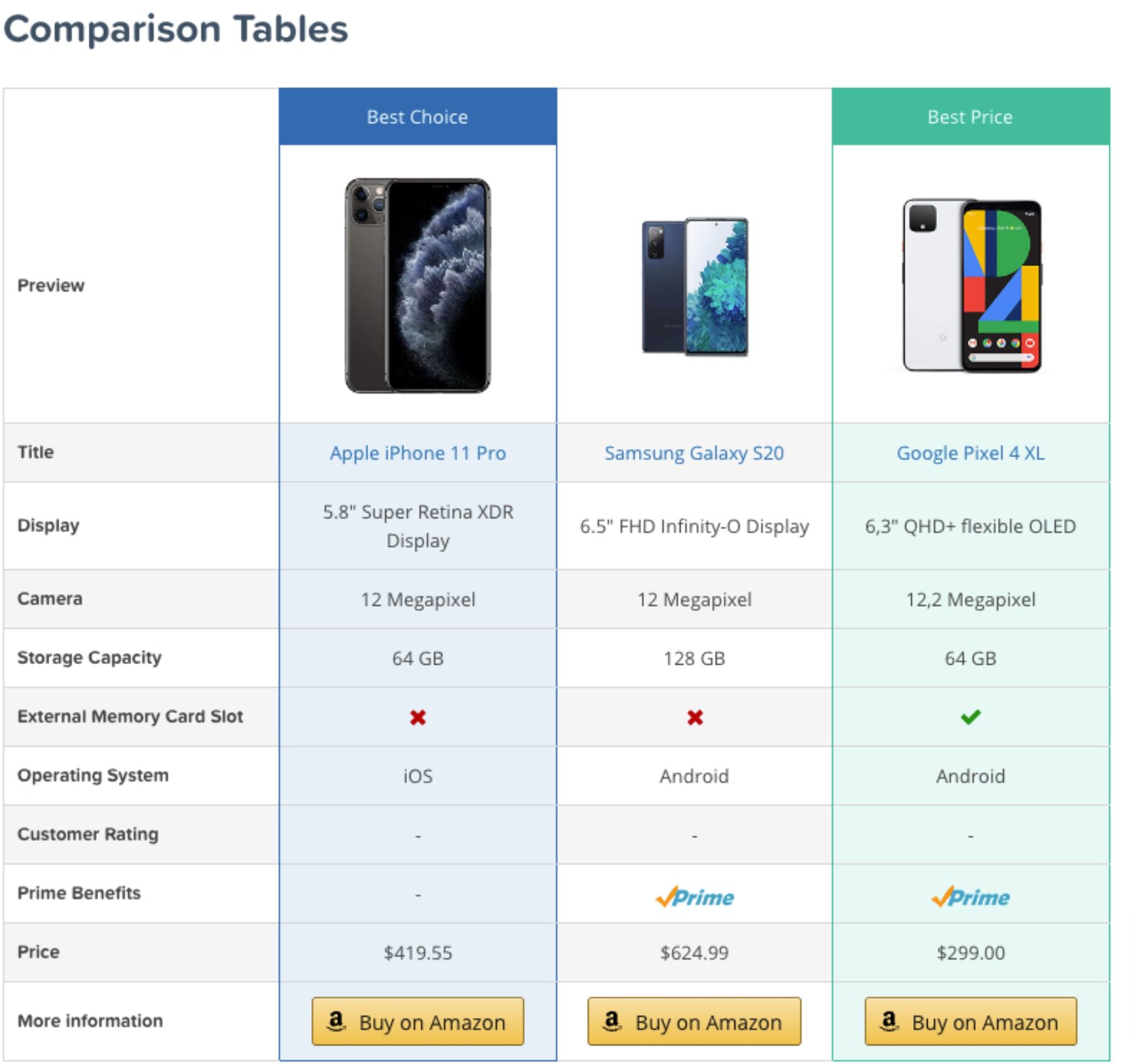
Если вы нажмете на нее, вы попадете на стандартный экран редактирования, где сможете внести необходимые корректировки. Когда вы обновите таблицу, она будет отражать эти изменения везде, где она используется.
Импорт таблицы с помощью TablePress
Как уже было сказано, информацию можно вводить из файла, а не вводить вручную. Если вы знакомы с TablePress, вы обнаружите, что сделать это так же просто, как создать новую таблицу.
Импортируйте свою таблицу
TablePress > Import a Table (также доступный через панель навигации) содержит все соответствующие настройки для этой цели.
Сначала найдите подходящий поток данных для использования в качестве входных данных. Вы можете сделать это различными способами, в том числе путем загрузки файла, использования URL-адреса, доступа к файлу на вашем сервере или ввода (копирования и вставки).
Для этого нам нужно использовать файл . Для этого нажмите кнопку «Обзор», а затем найдите электронную таблицу, которую хотите добавить. Когда вы закончите, сообщите TablePress, какой это формат, через раскрывающееся меню (CSV, HTML, JSON или Excel).
Когда вы закончите, сообщите TablePress, какой это формат, через раскрывающееся меню (CSV, HTML, JSON или Excel).
Это здорово, потому что вы можете использовать информацию, чтобы создать совершенно новую таблицу, обновить существующую или добавить в уже существующую. При использовании последних трех методов вам потребуется вручную выбрать соответствующую таблицу.
При необходимости измените настройки, затем нажмите кнопку «Готово».
Проверить и отформатировать
Импорт вашей таблицы приведет вас к той же странице, на которой вы были раньше.
Вся ваша информация должна быть введена правильно на этом этапе. Итак, теперь вам просто нужно настроить визуальные и функциональные предпочтения.
Отобразите это на своем сайте
Затем вы можете использовать тот же шорткод, чтобы разместить импортированную таблицу в любом месте вашего сайта.
TablePress – Экспорт таблицы
Наконец, мы поговорим о функциях экспорта плагина. TablePress > Export a Table, очевидно, где вы найдете эту функцию, но вы также можете получить к ней доступ через вкладку в верхней части главного меню.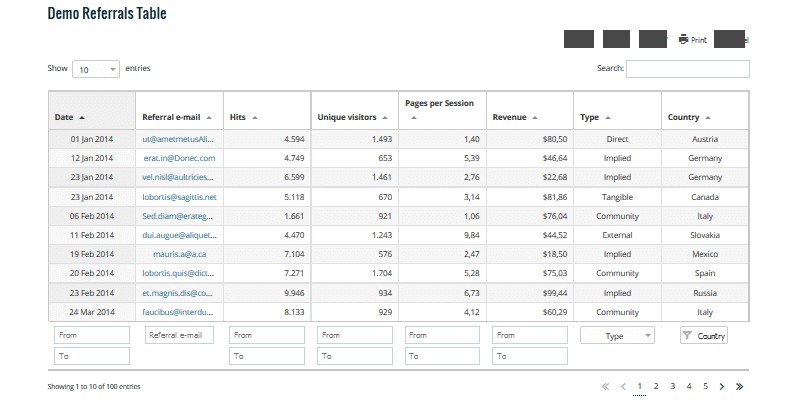 На этот экран можно попасть с помощью обеих этих опций.
На этот экран можно попасть с помощью обеих этих опций.
Сначала выберите, какую таблицу вы хотите экспортировать. Вы можете экспортировать все таблицы на своем сайте WordPress, выбирая их одну за другой, а затем нажимая кнопку «Экспорт в CSV или Excel». Выберите нужный формат экспорта (значения, разделенные запятыми (CSV), HTML или JSON) и разделитель между значениями для экспорта CSV ниже (запятая, точка с запятой или табуляция). Вы также можете выбрать создание заархивированного архива. При экспорте сразу нескольких таблиц эта опция обязательна.
После того, как вы закончите делать свой выбор, вы можете загрузить файл, нажав кнопку «Загрузить экспортный файл».
Доступные параметры плагина
TablePress имеет очень минимальное меню опций.
Форматирование таблиц с помощью каскадных таблиц стилей (CSS) является основным направлением этих параметров. Разработчик включил тонну документации, чтобы помочь вам, если она вам нужна или если вы не знакомы с ней. Ниже вы найдете ползунок, который позволяет изменить порядок пунктов главного меню. Ссылка для удаления плагина и некоторые полезные советы приведены внизу страницы. Некоторые из дополнительных функций плагина перечислены в следующих надстройках, если этого недостаточно.
Ниже вы найдете ползунок, который позволяет изменить порядок пунктов главного меню. Ссылка для удаления плагина и некоторые полезные советы приведены внизу страницы. Некоторые из дополнительных функций плагина перечислены в следующих надстройках, если этого недостаточно.
Полезные надстройки TablePress
Как было сказано в начале, у TablePress есть ряд плагинов, которые можно к нему добавить. Наиболее полезные дополнения перечислены ниже.
Однако некоторые из них были помечены как «премиум», хотя все они бесплатны.
Это те, которые были тщательно обработаны, и автор просит денежный взнос в обмен на их распространение.
- Адаптивные таблицы –Стандартные таблицы TablePress не подходят для мобильных устройств. Это можно исправить с помощью этого дополнения. Существует три метода создания таблиц, совместимых с мобильными устройствами, каждый из которых имеет собственный набор инструкций и примеров.
- Автоматическое преобразование URL-адресов –Это дополнение полезно, если вы планируете создать таблицу с большим количеством URL-адресов.
 Любой вставленный URL-адрес будет доступен для кликов без необходимости использования кнопки.
Любой вставленный URL-адрес будет доступен для кликов без необходимости использования кнопки. - Плагины сортировки DataTables – Валюта, числа с текстом и диапазоны дат теперь можно сортировать по отдельности.
- DataTables Buttons – С помощью этого дополнения вы можете легко вставлять несколько переключателей в свои таблицы. Имеет возможность копирования в буфер обмена, а также в форматы файлов PDF и Excel.
- DataTables FixedColumns – Устанавливает столбцы в таблице так, чтобы они оставались неподвижными, пока остальная часть таблицы прокручивается по горизонтали.
- DataTables FixedHeader –То же самое относится к заголовку, что и к решению столбцов.
- Изменить шорткод [table] –Позволяет вам изменить название шорткода TablePress, чтобы избежать несовместимости с другими надстройками и вариантами дизайна (или просто ради удовольствия).
- Автоматический импорт периодической таблицы –Сделайте так, чтобы данные автоматически импортировались из исходной таблицы через заданные промежутки времени.

Последние мысли
Есть веская причина, по которой TablePress является наиболее загружаемым плагином для пользователей WordPress, которые хотят создавать и включать таблицы. В результате процесс упрощается и становится более приятным. Этот плагин настоятельно рекомендуется, если вам нужно структурировать информацию на вашем сайте.
Теперь вы знаете, как использовать TablePress, как отображать таблицы на сайте Elementor , как импортировать данные из внешних таблиц и как экспортировать таблицы с вашего сайта. Также мы обсудили различные плагины и расширения, которые можно использовать. Процедура проста.
К настоящему времени вы должны быть уверены в своей способности создавать таблицы на своем собственном сайте WordPress.
TablePress — Таблицы в WordPress стали проще — Плагин WordPress
- Детали
- отзывов
- Монтаж
- Развитие
Опора
TablePress — самый популярный плагин для таблиц WordPress с самым высоким рейтингом. Это позволяет вам легко создавать и управлять красивыми и интерактивными таблицами на вашем веб-сайте.
Это позволяет вам легко создавать и управлять красивыми и интерактивными таблицами на вашем веб-сайте.
- Легко добавляйте, редактируйте и управляйте малыми и большими таблицами данных без какого-либо программирования!
- Используйте любой тип данных, вставьте изображений , ссылок и даже математических формул !
- Добавьте живую сортировку , пагинацию , поиск и многое другое для посетителей вашего сайта!
- Импорт и экспорт таблиц из/в файлы Excel, CSV, HTML и JSON.
- Встраивайте таблицы в сообщения, страницы или другие области сайта с помощью редактора блоков или шорткодов.
- Все с знание программирования не требуется !
Даже больше замечательных функций для вас и посетителей вашего сайта и  Иди проверь их!
Иди проверь их!
Дополнительная информация
Посетите веб-сайт подключаемого модуля по адресу tablepress.org, чтобы получить дополнительную информацию, просмотреть примеры таблиц или протестировать TablePress на бесплатном тестовом сайте. Чтобы быть в курсе последних новостей, подпишитесь на @TablePress в Твиттере или подпишитесь на новостную рассылку TablePress.
Как использовать TablePress
После установки плагина вы можете создавать и управлять таблицами на экране «TablePress» в панели инструментов WordPress.
Чтобы вставить таблицу в запись или страницу, добавьте в редакторе блоков блок «Таблица TablePress» и выберите нужную таблицу.
Примеры общих изменений стиля с помощью кода «Пользовательский CSS» можно найти на странице часто задаваемых вопросов TablePress.
Вы также можете добавить определенные функции (такие как сортировка, нумерация страниц, фильтрация, чередование цветов строк, выделение строк, печать имени и/или описания и т.
Еще больше замечательных функций для вас и посетителей вашего сайта, а также приоритетная поддержка по электронной почте доступны с лицензионным планом Premium TablePress. Иди проверь их!
- Экран «Все таблицы»
- Экран «Редактировать»
- Экран «Добавить новую таблицу»
- Экран «Импорт»
- Экран «Экспорт»
- Экран «Параметры плагина» 900 04
- Экран «О программе»
- Блок «Таблица TablePress» в редакторе блоков
- Пример таблицы (как ее можно увидеть на сайте TablePress)
Этот плагин предоставляет 1 блок.
- СтолПресс-стол Встроить таблицу TablePress.
Самый простой способ установить TablePress — через панель управления WordPress:
- Перейдите на экран «Плагины», нажмите «Добавить новый» и найдите «TablePress» в каталоге плагинов WordPress.
- Нажмите «Установить сейчас», а после завершения нажмите «Активировать».

- Создавайте таблицы и управляйте ими, перейдя на экран «TablePress» в меню администратора.
- Чтобы вставить таблицу в запись или на страницу, добавьте блок «Таблица TablePress» в редакторе блоков и выберите нужную таблицу.
Ручная установка работает так же, как и для других плагинов WordPress:
- Загрузите и распакуйте ZIP-файл.
- Переместите папку «tablepress» в каталог «wp-content/plugins/» вашей установки WordPress, например. через FTP.
- Активируйте плагин «TablePress» на экране «Плагины» панели управления WordPress.
- Создавайте таблицы и управляйте ими, перейдя на экран «TablePress» в меню администратора.
- Чтобы вставить таблицу в запись или на страницу, добавьте блок «Таблица TablePress» в редакторе блоков и выберите нужную таблицу.
Где я могу найти ответы на часто задаваемые вопросы?
На многие вопросы, касающиеся различных функций или стилей, были даны ответы на странице часто задаваемых вопросов на веб-сайте плагина.

Поддержка?
Премиум-поддержка
Пользователи с действующим лицензионным планом TablePress Premium имеют право на приоритетную поддержку по электронной почте напрямую от разработчика плагина! Узнать больше!
Поддержка сообщества для пользователей бесплатной версии
Для вопросов поддержки, отчетов об ошибках или запросов функций, пожалуйста, используйте Форумы поддержки WordPress. Сначала выполните поиск по форумам и создавайте новую тему только в том случае, если вы не найдете существующий ответ. Спасибо!
Требования?
Вкратце: WordPress 5.8 или выше, при этом всегда рекомендуется последняя версия WordPress.
Языки и локализация?
TablePress использует платформу «Перевести WordPress». Доступные переводы см. на боковой панели на странице TablePress в каталоге плагинов WordPress.
Чтобы сделать TablePress доступным на вашем языке, перейдите на страницу переводов TablePress, войдите в систему с помощью бесплатной учетной записи wordpress.
 org и начните перевод.
org и начните перевод.Разработка
Вы можете более подробно следить за развитием TablePress в официальном репозитории GitHub.
Где я могу получить дополнительную информацию?
Посетите веб-сайт подключаемого модуля по адресу tablepress.org для получения последней информации о TablePress, подпишитесь на @TablePress в Twitter или подпишитесь на рассылку новостей TablePress.
Отличный плагин!
Рассматривал это как замену паре мертвых плагинов. Хотя я бы предпочел, чтобы он извлекал данные из таблиц базы данных mysql, у нас он работал с относительно небольшими наборами данных, управляемыми из файла CSV. Отлично показывает табличные данные на постах и страницах. Делает работу!
Настольный пресс потрясающий, эффективный и полезный. Я рекомендовал всем. Также наш автор плагина поддержит вас, если у вас возникнут проблемы.
отличный плагин и еще лучшая поддержка!
Хотя идея этого плагина отлично работает для таблиц, он не адаптируется к мобильным устройствам и выглядит ужасно на экранах телефонов.
Мне нравится чистый/простой интерфейс как для ввода данных, так и для того, как данные отображаются для пользователя. Поддержка плагинов просто отличная.
Прочитать все 4 478 отзывов«TablePress — таблицы в WordPress — это просто» — это программное обеспечение с открытым исходным кодом. Следующие люди внесли свой вклад в этот плагин.
Авторы- ТобиасБг
Изменения в последних версиях показаны ниже. Для более ранних изменений, пожалуйста, смотрите историю изменений.
Версия 2.1.5
TablePress 2.1.5 исправляет несколько ошибок и вносит ряд приятных улучшений. Дополнительную информацию об изменениях и новых функциях в TablePress 2.1 см. ниже.
- Добавлены ранние улучшения для будущей версии WordPress 6.3.
- В ячейках заголовков на экране «Редактировать» теперь снова отображаются значки стрелок сортировки, чтобы указать, что столбцы можно сортировать двойным щелчком.
- Очищенный, улучшенный и упрощенный код для упрощения обслуживания в будущем, соблюдения стандартов кодирования WordPress и предоставления полезной встроенной документации.

- Несколько внешних библиотек кода и инструментов сборки были обновлены с учетом улучшений и исправлений ошибок.
Версия 2.1.4
TablePress 2.1.4 исправляет несколько ошибок и вносит ряд приятных улучшений. Дополнительную информацию об изменениях и новых функциях в TablePress 2.1 см. ниже.
- Исправлено предупреждающее сообщение, которое могло отображаться на некоторых серверах после импорта файлов.
- Уведомление об устаревании PHP было исправлено для улучшения совместимости с текущими версиями PHP.
- Модуль «Фильтрация строк» больше не возвращает неправильные результаты кэширования при использовании фильтрации по параметру URL. (Только для TablePress Pro и Max.)
- Очищенный, улучшенный и упрощенный код для упрощения обслуживания в будущем, соблюдения стандартов кодирования WordPress и предоставления полезной встроенной документации.
- Несколько внешних библиотек кода и инструментов сборки были обновлены с учетом улучшений и исправлений ошибок.

Версия 2.1.3
TablePress 2.1.3 исправляет несколько ошибок и вносит ряд приятных улучшений. Дополнительную информацию об изменениях и новых функциях в TablePress 2.1 см. ниже.
- Вставка текста в ячейки таблицы через контекстное меню правой кнопки мыши на экране «Редактировать» теперь работает должным образом.
- Список разрешенных свойств CSS в «Пользовательском CSS» расширен за счет включения новых свойств.
- Функция обработки на стороне сервера теперь показывает анимацию загрузки, когда данные извлекаются с сервера. (Только для TablePress Max.)
- API TablePress REST теперь возвращает только поле «_links» по запросу для повышения производительности. (Только для TablePress Max.)
- API TablePress REST теперь кэширует сгенерированную схему JSON для повышения производительности. (Только для TablePress Max.)
- Очищенный, улучшенный и упрощенный код для упрощения обслуживания в будущем, соблюдения стандартов кодирования WordPress и предоставления полезной встроенной документации.

- Несколько внешних библиотек кода и инструментов сборки были обновлены с учетом улучшений и исправлений ошибок.
Версия 2.1.2
TablePress 2.1.2 исправляет несколько ошибок и вносит ряд приятных улучшений. Дополнительную информацию об изменениях и новых функциях в TablePress 2.1 см. ниже.
- Экран «Модули» теперь поддерживает сочетание клавиш Ctrl/Cmd + S для сохранения изменений на экране. (Только для TablePress Pro и Max.)
- Некоторый ошибочно удаленный код CSS для экранов администратора TablePress был восстановлен.
- API-интерфейс TablePress REST теперь также правильно возвращает идентификатор таблицы. (Только для TablePress Max.)
- Очищенный, улучшенный и упрощенный код для упрощения обслуживания в будущем, соблюдения стандартов кодирования WordPress и предоставления полезной встроенной документации.
- Несколько внешних библиотек кода и инструментов сборки были обновлены с учетом улучшений и исправлений ошибок.

TablePress 2.1.1 содержит следующие изменения:
- Экран «Параметры плагина» теперь поддерживает сочетание клавиш Ctrl/Cmd + S для сохранения изменений на экране.
- Комбинации клавиш для перемещения ячеек больше не срабатывают ошибочно при перемещении внутри редактируемой ячейки.
- Исправлено несколько опечаток в переводимых строках.
- Исправлены некоторые случаи некорректного HTML-кода.
- Очищенный, улучшенный и упрощенный код для упрощения обслуживания в будущем, соблюдения стандартов кодирования WordPress и предоставления полезной встроенной документации.
- Несколько внешних библиотек кода и инструментов сборки были обновлены с учетом улучшений и исправлений ошибок.
TablePress 2.1 содержит следующие изменения:
Новые функции, улучшения и исправления ошибок
- Полная совместимость с WordPress 6.2.
- На экране «Редактировать» теперь вы можете установить желаемый размер ячейки по умолчанию через вкладку «Параметры экрана», чтобы обеспечить максимальную гибкость при редактировании больших таблиц.

- Контекстное меню редактора таблиц теперь работает и при редактировании ячейки.
- Контекстное меню редактора таблиц и сочетания клавиш теперь позволяют вставлять изображения и ссылки в текущую позицию курсора, а также превращать существующий текст в ссылку.
- На экране «Правка» потенциальная путаница уменьшается за счет настройки способа сворачивания отдельных разделов.
- Таблицы, использующие прокрутку, с меньшей вероятностью будут иметь неуместные ячейки заголовков.
- На экране «Экспорт» теперь есть кнопка для быстрого перелистывания длинного списка таблиц, что может сэкономить время, если вы хотите экспортировать таблицу из конца списка.
- «Последний редактор» таблицы снова определяется правильно.
- Более подробные сообщения об ошибках отображаются на экранах «Правка» и «Импорт».
- Исправлено несколько ошибок стиля на разных экранах администратора TablePress.
- Экран «Редактировать» показывает другие доступные функции, чтобы пользователи знали о них.
 (Только TablePress Free.)
(Только TablePress Free.) - Модуль «Фиксированный заголовок» теперь работает более надежно с темами, которые также используют плавающие элементы. (Только для TablePress Pro и Max.)
- Модуль «Фильтрация по алфавиту» имеет больше параметров, таких как выбор столбца фильтрации и алфавита, и более надежен на маленьких экранах. (Только для TablePress Pro и Max.)
- Модуль «Автоматическая фильтрация» теперь также позволяет использовать запятые в значениях фильтра. (Только для TablePress Pro и Max.)
- Модуль «Раскрывающиеся списки фильтров столбцов» теперь отключает выбор только в том случае, если его нельзя сделать. (Только для TablePress Pro и Max.)
- Модуль «REST API» теперь позволяет при желании выполнять публичные и неаутентифицированные запросы. (Только для TablePress Max.)
- Модуль «Обработка на стороне сервера» более надежен при работе с большими таблицами, использующими множество настроек. (Только TablePress Max.)
- Очищенный, улучшенный и упрощенный код для упрощения обслуживания в будущем, соблюдения стандартов кодирования WordPress и предоставления полезной встроенной документации.

- Несколько внешних библиотек кода и инструментов сборки были обновлены с учетом улучшений и исправлений ошибок.
Версии Premium
- Еще больше замечательных функций для вас и посетителей вашего сайта, а также приоритетная поддержка по электронной почте доступны с лицензионным планом Premium TablePress. Иди проверь их!
Коммерческий плагин
ПоддержкаЭтот плагин является бесплатным, но предлагает дополнительные платные коммерческие обновления или поддержку.
Мета
- Версия: 2.1.5
- Последнее обновление: 1 неделю назад
- Активные установки: 800 000+
- Версия WordPress: 5.8 или выше
- Протестировано до: 6,3
- Версия PHP: 5.6.20 или выше
- Языки:
арабский, китайский (Китай), китайский (Тайвань), чешский, датский, голландский, голландский (Бельгия), английский (Австралия), английский (Канада), английский (Новая Зеландия), английский (Южная Африка), английский ( Великобритания), английский (США), финский, французский (Франция), галисийский, немецкий, иврит, исландский, индонезийский, итальянский, японский, корейский, марокканский арабский, норвежский (букмол), окситанский, персидский, польский, португальский (Ангола), Португальский (Бразилия), португальский (Португалия), русский, сербский, словацкий, испанский (Колумбия), испанский (Эквадор), испанский (Мексика), испанский (Испания), испанский (Венесуэла), шведский, турецкий и украинский.

Перевести на ваш язык
- Теги:
csvdataexcelspreadsheettable
- Расширенный вид
Служба поддержки
Проблемы, решенные за последние два месяца:
79 из 81
Посмотреть форум поддержки
Пожертвовать
Хотите поддержать продвижение этого плагина?
Пожертвовать этому плагину
10+ лучших плагинов для таблиц WordPress на 2022 год
Плагин для отзывчивых таблиц WordPress позволяет вам представлять данные четко и лаконично. С помощью интерактивной таблицы посетители могут легко просматривать, фильтровать и сортировать ваши данные в соответствии со своими предпочтениями, что повышает удобство работы с вашим сайтом.
Однако спросите любого владельца сайта, который пытался создать таблицу с нуля, и он скажет, что это может быть проблемой. Хорошей новостью является то, что существует несколько бесплатных, платных и бесплатных плагинов, которые позволяют создавать таблицы в диаграммах в области администрирования WordPress, а затем отображать их для посетителей. Мы собрали 11 лучших вариантов плагинов для адаптивных таблиц WordPress — давайте посмотрим.
Мы собрали 11 лучших вариантов плагинов для адаптивных таблиц WordPress — давайте посмотрим.
- Лучшие плагины для таблиц WordPress
- Не оставляйте пользовательский опыт на столе
Лучшие плагины для таблиц WordPress
Готовы открыть для себя лучшие плагины для адаптивных таблиц для вашего сайта WordPress? Вот некоторые из лучших вариантов, которые мы собрали.
1. wpDataTables
Цена: Бесплатные версии Premium доступны по цене от 69 до 249 долларов в год. . Этот плагин имеет три версии: базовую, профессиональную и для разработчиков.
Базовая версия wpDataTables несколько ограничена в своих возможностях, но ее будет достаточно, если она нужна вам только для создания случайной таблицы. Чтобы сделать это, загрузите данные из файла Excel, CSV, JSON или XML, настройте порядок и внешний вид таблицы и разместите их с помощью шорткода или компоновщика страниц. Ваша таблица будет автоматически сортируемой, разбитой на страницы и доступной для поиска.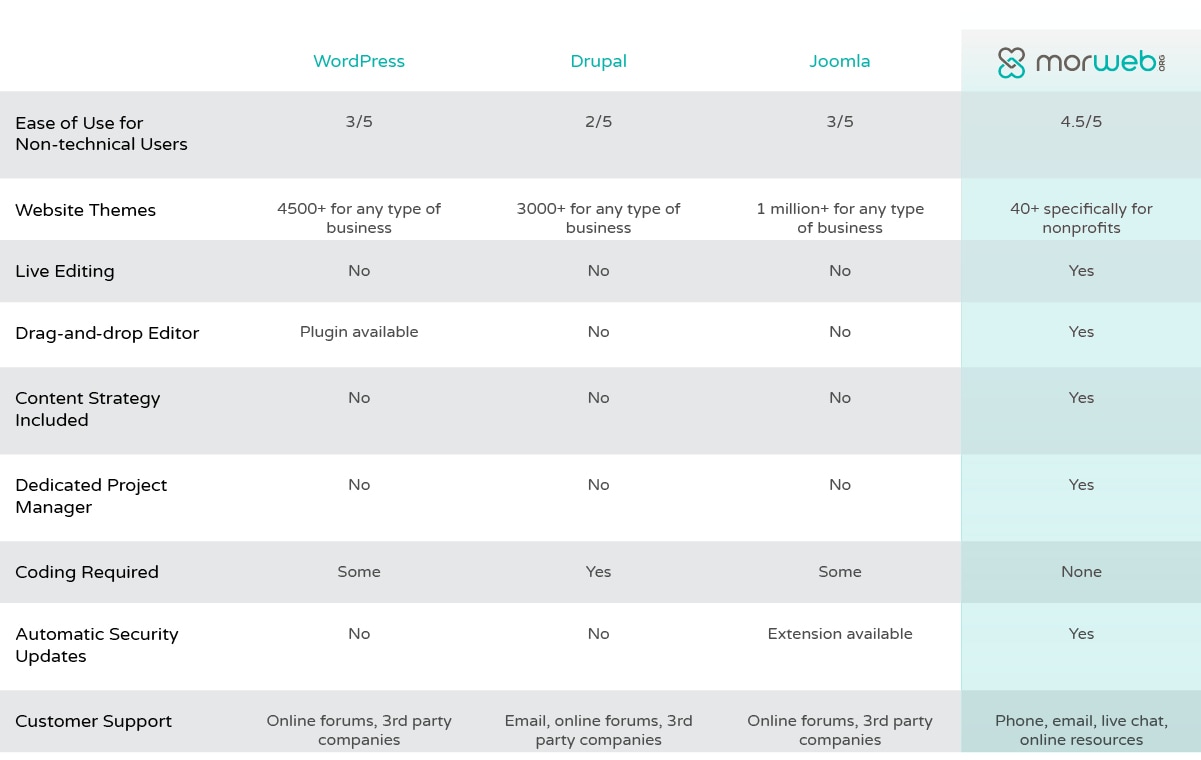 Таблицы поддерживают основной текст, а также настраиваемые ссылки, мультимедиа и звездные рейтинги.
Таблицы поддерживают основной текст, а также настраиваемые ссылки, мультимедиа и звездные рейтинги.
При обновлении до профессиональной версии (от 69 долларов США)в год), вы можете сделать гораздо больше. Эта версия снимает ограничения на количество таблиц и диаграмм, которые вы можете создать, а также на размер ваших таблиц. Он также добавляет возможность создавать диаграммы с нуля (вместо импорта данных), редактировать данные таблицы после импорта, синхронизировать данные из Google Sheets и переключать скорость отклика для небольших экранов.
wpDataTables Pro — один из лучших плагинов для таблиц, поэтому мы рекомендуем начать с бесплатной версии в качестве пробной, а затем перейти на платный план для большей свободы.
Наши любимые функции:
- Знание программирования не требуется
- Редактор аналогичен Microsoft Excel
- Таблицы полностью настраиваемые
2. Ninja Tables
Цена: Бесплатно, премиум-версия доступна по цене от 49 до 199 долларов в год
Ninja Tables — еще один ведущий подключаемый модуль для адаптивных таблиц WordPress, предлагающий впечатляющее количество функций бесплатно.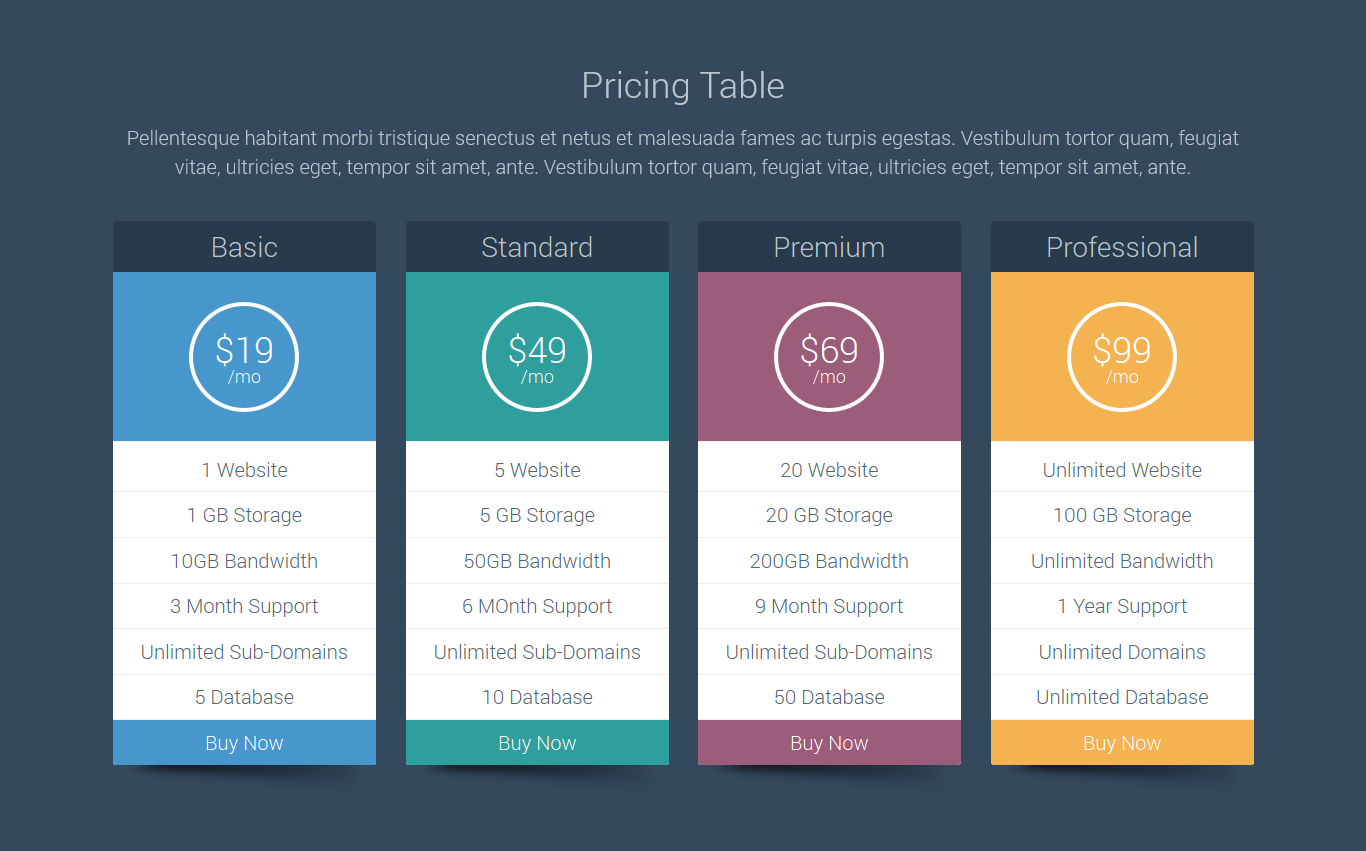
Бесплатный вариант предлагает базовые функции, включая возможность загрузки данных в таблицы, сортировку, разбиение на страницы и фильтрацию. Кроме того, Ninja Tables Free включает в себя более 100 стилей таблиц практически для любой презентации, которая вам понадобится. Он имеет очень гибкую среду редактирования с множеством параметров визуальной настройки, позволяющих изменять цвета, шрифты и сортировку с помощью перетаскивания. Возможно, лучше всего то, что все таблицы адаптивны и удобны для мобильных устройств.
За 49 долларов вы можете приобрести годовую лицензию Ninja Tables Pro для одного сайта. Дополнительные преимущества этой версии включают подключение в режиме реального времени к Google Sheets, интеграцию с любым типом сообщений (включая пользовательские сообщения), редактирование в интерфейсе, фотографии и видео внутри таблиц, а также интеграцию WooCommerce для таблиц продуктов.
Наши любимые функции:
- Мобильные столы
- Настраиваемый
- Доступна интеграция WooCommerce
3.
 TablePress
TablePressЦена: Бесплатно
Если вы ищете простое построение таблиц, вы найдете его в TablePress. Это также самый популярный плагин в своем роде: на сегодняшний день его скачали более 800 000 раз. Плагин также может похвастаться более чем 4000 пятизвездочными отзывами.
TablePress добавляет новую страницу в ваш интерфейс администратора, внутри которой вы можете создавать свои таблицы, не борясь с проблемами форматирования — просто вставьте свои значения или импортируйте их из внешнего файла. Данные также можно экспортировать в форматы, удобные для Excel.
Когда вы закончите со своей таблицей, вставьте ее в любое место на вашем сайте, используя шорткод, кодирование не требуется. Плагин также позволяет добавлять в таблицы функции взаимодействия, такие как сортировка, фильтрация и выделение строк, а также имеется библиотека расширений для таких функций, как подробная фильтрация и адаптация к мобильным устройствам. Обратите внимание, что расширения с пометкой «премиум» могут быть загружены бесплатно, но разработчик требует пожертвования для этих элементов.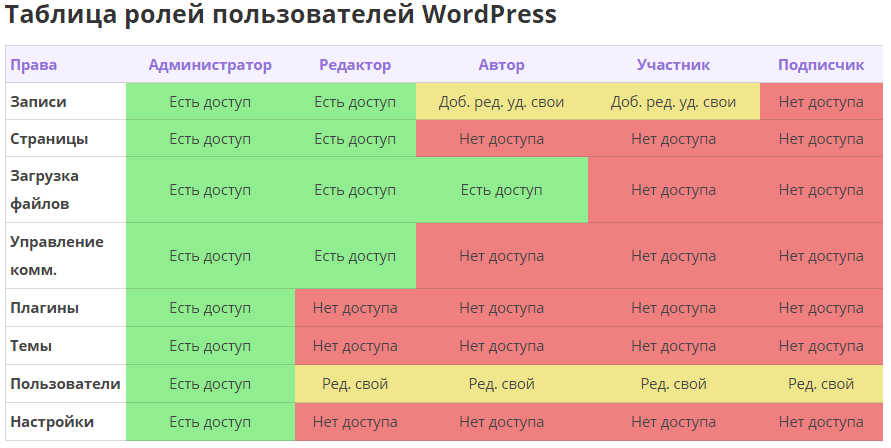
В целом, TablePress — отличный плагин для WordPress, если вы регулярно публикуете данные, но не хотите увеличивать свой бюджет излишними функциями.
Наши любимые функции:
- Простота и эффективность
- Бесплатно (пожертвование требуется только для «премиальных» функций)
- Знание кодирования не требуется
4. WP Table Builder
Цена: бесплатно, Premium доступно от 59 до 499 долларов в год
Бесплатный WP Table Builder — еще один вариант без излишеств для простых таблиц WordPress. Этот инструмент позволяет размещать семь различных элементов (текст, список, изображения, кнопки, звездные рейтинги, пользовательский HTML и шорткод) и упорядочивать эти элементы с помощью перетаскивания. Если вам нужна быстрая таблица продуктов, сравнительная таблица, оглавление или обзорный список, этот плагин поможет вам создать их.
Через интерфейс конструктора вы можете добавлять контент с нуля или импортировать из файлов XML или CSV и экспортировать их в том же формате.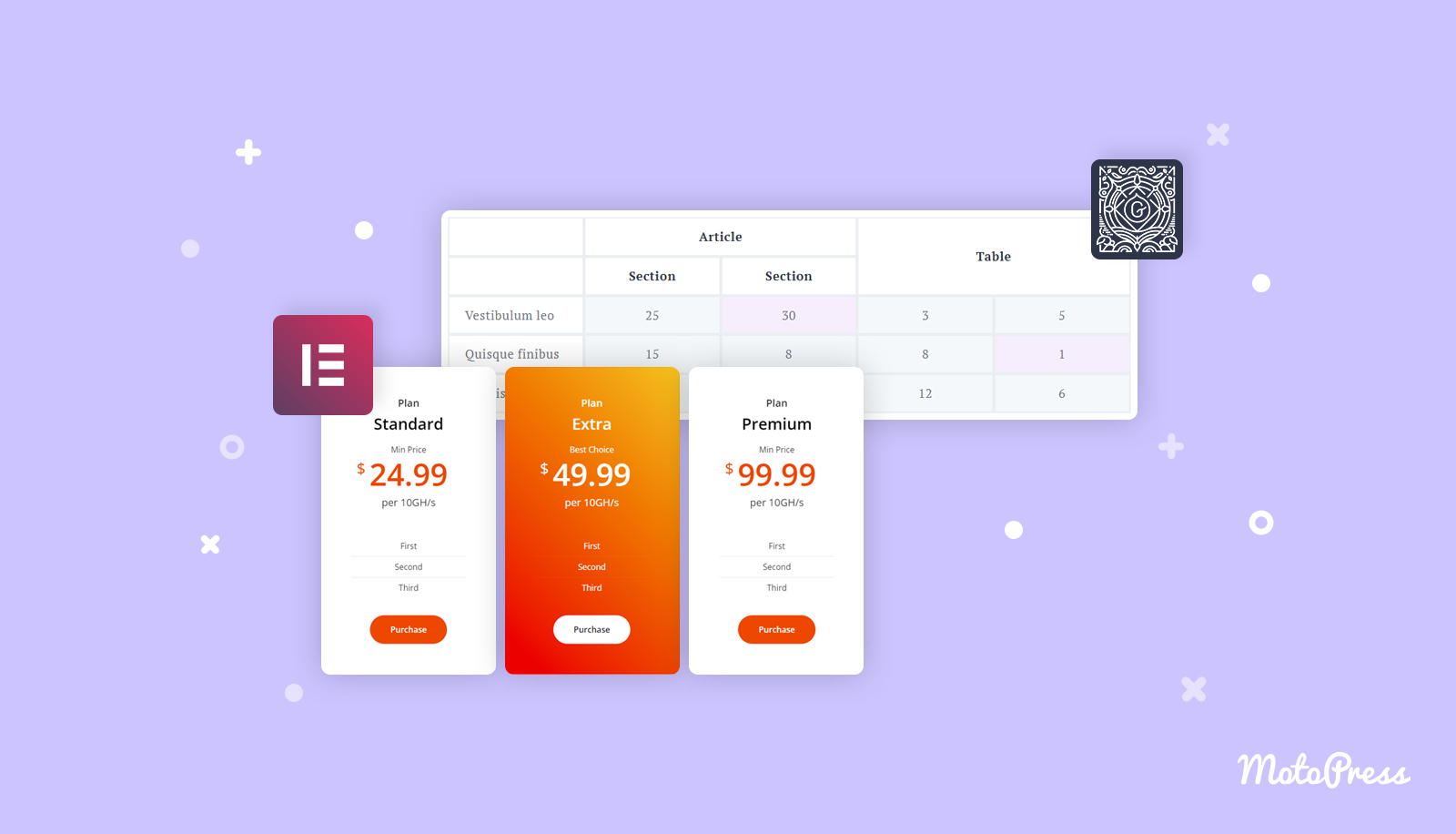 Таблицы размещаются на страницах и в постах с помощью простого шорткода.
Таблицы размещаются на страницах и в постах с помощью простого шорткода.
Наши любимые функции:
- Простота навигации
- Построитель с перетаскиванием
- Позволяет разместить семь различных элементов
5. Документ-камера
Цена: Бесплатно, Премиум доступен по цене от 119 до 479 долларов США./year
Разработчик WordPress ThemeIsle известен прежде всего своими темами. Но он также поддерживает несколько плагинов, включая Visualizer, менеджер таблиц и графиков для WordPress. Доступны бесплатные и платные версии.
Главное преимущество Visualizer — это… ну, его визуализация. Плагин позволяет пользователям реализовать любой из девяти типов диаграмм, включая линейные диаграммы, гистограммы, круговые диаграммы и географические диаграммы. Эти визуализации данных основаны на Google Visualization API и чистом HTML, что означает, что они адаптивны, совместимы с разными браузерами и красочны по умолчанию. В платной версии вы получаете доступ к еще шести типам диаграмм.
В платной версии вы получаете доступ к еще шести типам диаграмм.
Конечно, этот плагин не был бы в нашем списке без функциональности таблиц. Бесплатная и профессиональная версии Visualizer позволяют добавлять адаптивные таблицы к любому сообщению или странице с большим количеством настроек. Если вы загрузите платную версию, вы также сможете редактировать таблицы и диаграммы из интерфейса администратора и импортировать данные из любого источника.
Наши любимые функции:
- Доступно несколько типов диаграмм
- Адаптивный дизайн
- Доступные параметры настройки
6. Генератор таблиц данных от Supsystic
Цена: бесплатно, премиум-версия доступна от 46 до 149 долларов в год. С его помощью вы можете добавить на свой сайт таблицы основных данных с возможностью их поиска, сортировки и фильтрации. Таблицы, созданные с помощью этого плагина, адаптируются к мобильным устройствам и поддерживают большие наборы данных и загрузку мультимедиа.
Начиная с 46 долларов в год, этот плагин добавляет диаграммы и графики, редактирование внешнего интерфейса, совместимость с WooCommerce и возможность импортировать и экспортировать таблицы из Excel, CSV, PDF и Google Sheets.
Наши любимые функции:
- Фильтры, поиск, сортировка и нумерация страниц
- Подходит для мобильных устройств
- Возможность импорта из PDF, Google Таблиц, Excel, CSV
7. Posts Table Pro
Цена: От 79 долларов в год за один веб-сайт
Рассмотрите плагин Posts Table Pro, если вы ищете премиальное, высококачественное решение для адаптивных таблиц. Начиная с 79 долларов США в год для одного сайта, Posts Table Pro позволяет вам создавать, очищать, мощные таблицы, которые полностью доступны для поиска и сортировки.
Этот плагин предлагает удобные таблицы — вы можете размещать в них текст, ссылки, изображения, видео, аудио и кнопки. Есть даже возможность вставлять сообщения, страницы и пользовательские типы сообщений в ваши таблицы вместе с соответствующими категориями, авторами и другой метаинформацией.
Есть даже возможность вставлять сообщения, страницы и пользовательские типы сообщений в ваши таблицы вместе с соответствующими категориями, авторами и другой метаинформацией.
Подписка на Posts Table Pro также предоставляет вам доступ к библиотеке документации и видеоуроков плагина. Если вам нужна дополнительная помощь, их служба поддержки прикроет вас, если вы столкнетесь с техническими проблемами. Если товар вас не устроит, вы можете вернуть деньги в течение 30 дней с момента покупки.
Наши любимые функции:
- Возможность размещать ссылки, изображения, видео, аудио, текст и кнопки внутри таблиц
- Можно добавить метаинформацию
- Доступны видеоуроки
8. Рейтинговая таблица
Цена: $39-195
Рейтинговая таблица — это относительно доступный платный плагин, помогающий создавать таблицы для ранжированных элементов, таких как спортивные команды, цены на продукты и финансовые данные.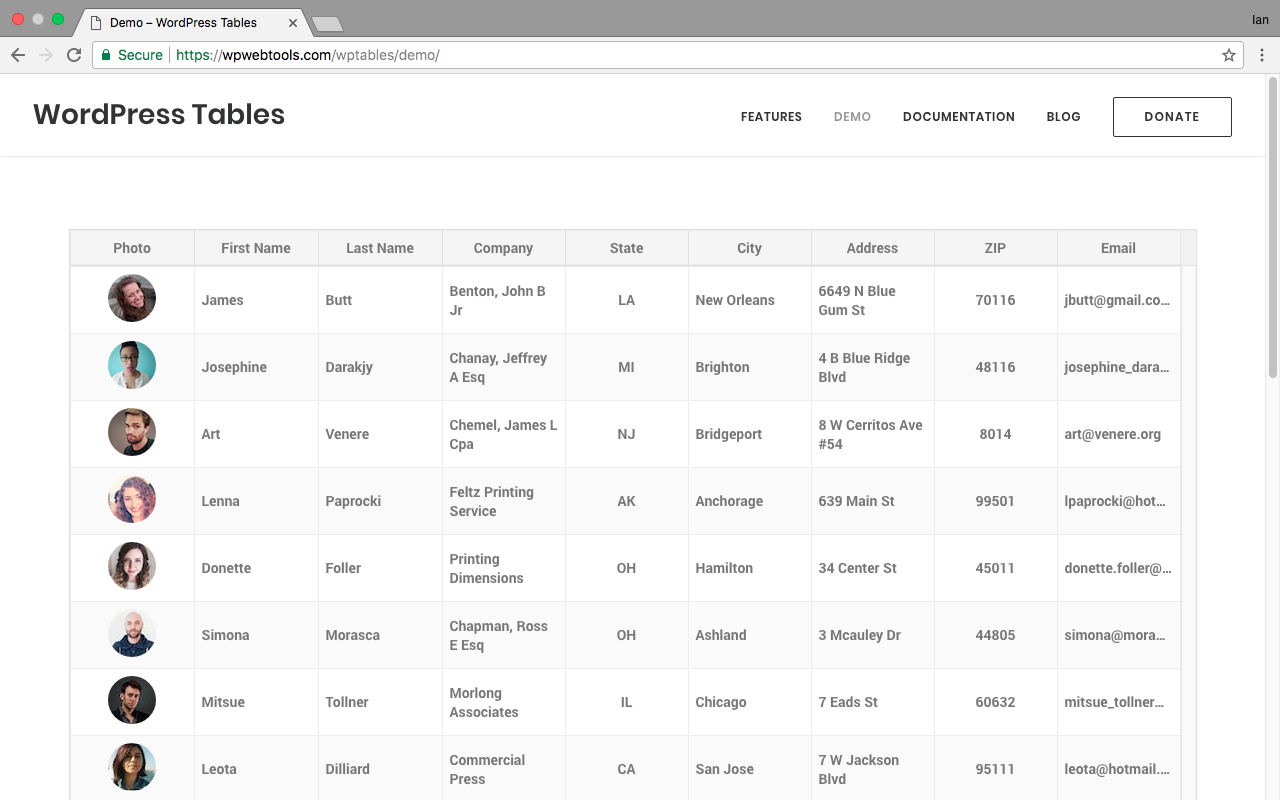 Excel-подобный редактор League Table размещает ваши значения и упорядочивает столбцы, а этот плагин выполнит сортировку за вас. Вы также можете иметь сортируемые столбцы и применять пользовательские комбинации цветов и шрифтов практически к любому визуальному элементу вашей таблицы.
Excel-подобный редактор League Table размещает ваши значения и упорядочивает столбцы, а этот плагин выполнит сортировку за вас. Вы также можете иметь сортируемые столбцы и применять пользовательские комбинации цветов и шрифтов практически к любому визуальному элементу вашей таблицы.
С помощью функции шорткода вы можете поместить свою таблицу в любой пост или на страницу, и количество таблиц, которые вы можете создать, не ограничено. Наконец, для простого создания и резервного копирования таблиц плагин League Table поддерживает загрузку и загрузку в XML-файлы.
Наши любимые функции:
- Плагин заботится о сортировке
- Доступна настройка
- Можно создать сколько угодно таблиц
9. Конструктор таблиц JetEngine
Цена: Премиум-версия доступна от 43 долларов за сайт в год.
JetEngine Tables Builder позволяет пользователям WordPress легко создавать и управлять динамическими таблицами веб-сайтов.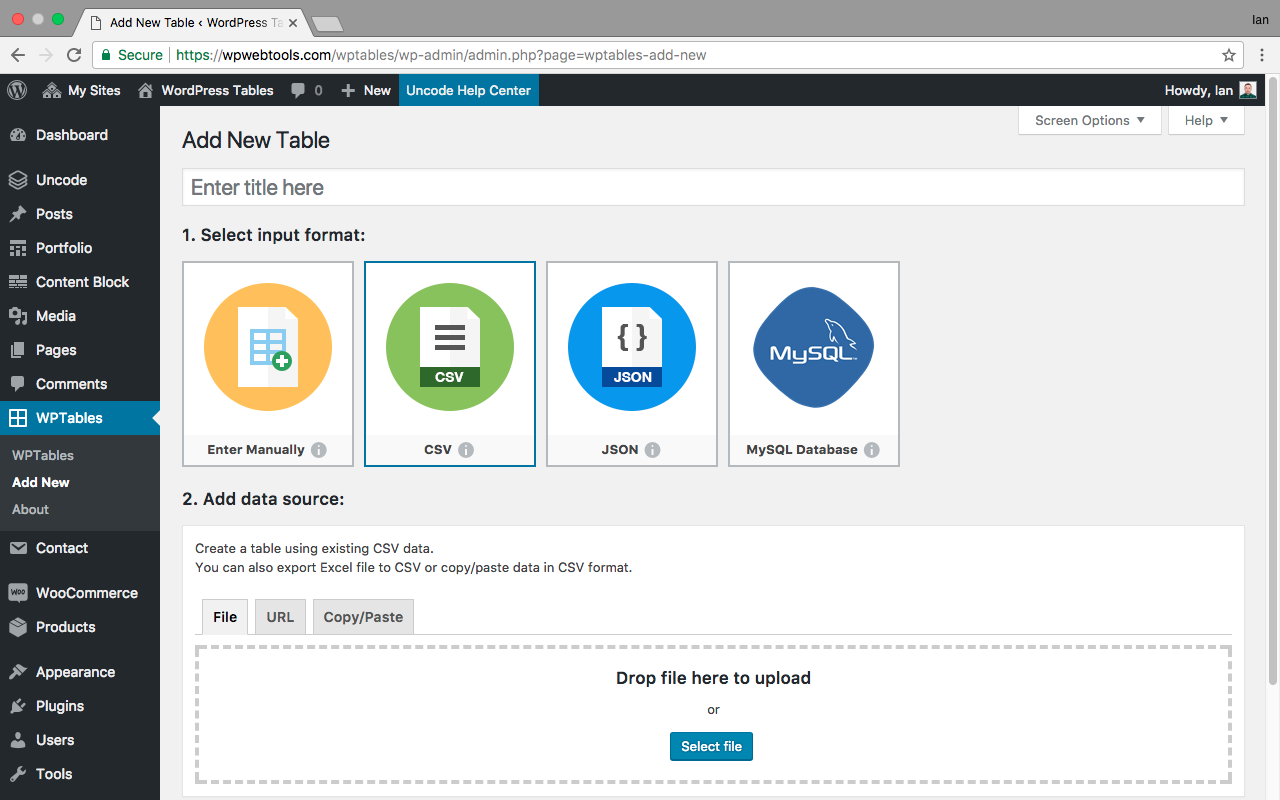 Он предлагает удобный интерфейс для разработки и настройки таблиц для демонстрации различных типов данных. Пользователи могут стилизовать таблицы, интегрировать источники динамических данных и улучшать функции сортировки, фильтрации и разбиения на страницы. С помощью Tables Builder, WordPress и Elementor владельцы веб-сайтов могут создавать визуально привлекательные и упорядоченные таблицы для эффективного представления своих данных (например, сравнения продуктов, членов команды, рейтинга фильмов и т. д.).
Он предлагает удобный интерфейс для разработки и настройки таблиц для демонстрации различных типов данных. Пользователи могут стилизовать таблицы, интегрировать источники динамических данных и улучшать функции сортировки, фильтрации и разбиения на страницы. С помощью Tables Builder, WordPress и Elementor владельцы веб-сайтов могут создавать визуально привлекательные и упорядоченные таблицы для эффективного представления своих данных (например, сравнения продуктов, членов команды, рейтинга фильмов и т. д.).
Плагин JetEngine предлагает уникальный подход по сравнению с другими плагинами в этом списке. Его основная цель — создавать и управлять пользовательскими типами сообщений и полями, представляя их в интерфейсе в различных форматах, включая таблицы и диаграммы. В отличие от традиционного ручного создания строк и столбцов, этот модуль генерирует их автоматически из существующих массивов данных, полученных из стандартных или пользовательских сообщений и метаполей. Эта отличительная логика оптимизирует процесс за счет использования уже существующих данных, экономя время и усилия и отображая точную и актуальную информацию.
Наши любимые функции:
- Динамическое отображение данных
- Отображение любых данных (от комментариев до постов)
- Возможность добавления данных в таблицу через интерфейсные формы.
10. Адаптивные таблицы JTRT
Цена: Бесплатно
JTRT — еще один отличный вариант, если вы хотите создавать привлекательные, адаптивные таблицы без необходимости написания кода. Вы можете использовать этот простой плагин, чтобы добавлять изображения и ссылки в свои таблицы, конвертировать CSV в адаптивный HTML и настраивать границы и выравнивание ячеек. Плагин также предлагает простую фильтрацию, разбиение на страницы и даже сортировку.
Наши любимые функции:
- Простая фильтрация, сортировка, нумерация страниц
- Помогает преобразовать CSV в HTML
- Доступна настройка
11. Адаптивная таблица Magic Liquidizer
Цена: Бесплатно
Адаптивная таблица Magic Liquidizer — это легкий плагин, который помогает преобразовать простую HTML-таблицу в таблицу, адаптированную для мобильных устройств.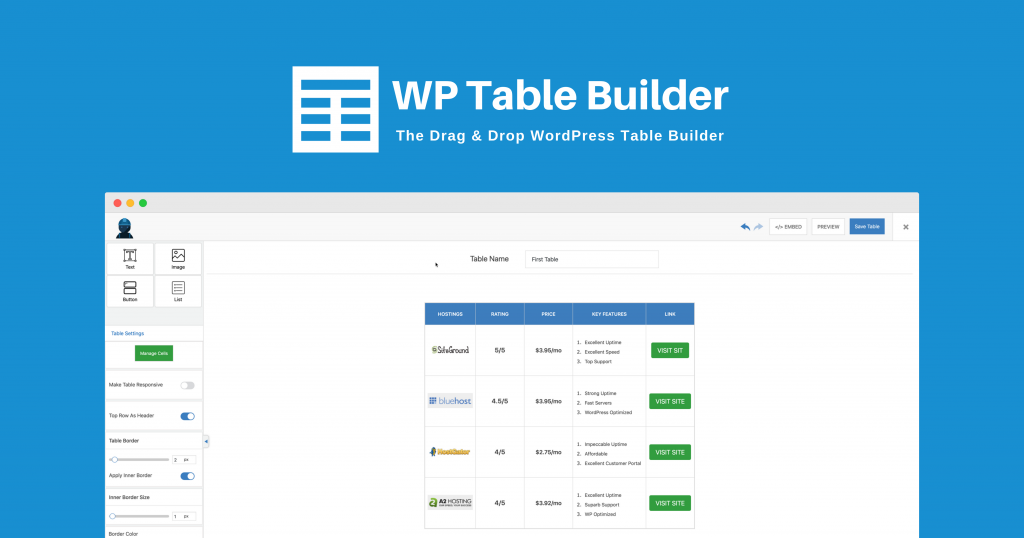 Если вы ищете решение, которое поможет вам обновить свои таблицы, чтобы они были удобны для маленьких экранов, этот плагин может предложить решение.
Если вы ищете решение, которое поможет вам обновить свои таблицы, чтобы они были удобны для маленьких экранов, этот плагин может предложить решение.
Использование этого плагина на вашем сайте WordPress для создания адаптивных таблиц может сэкономить значительное количество времени. Это просто и набирает очки за свою надежность.
Наши любимые функции:
- Простота
- Помогает сделать HTML-таблицы адаптивными для мобильных устройств
- Легкий, чтобы не утяжелять ваш сайт WordPress
12. Простой менеджер таблиц
Цена: Бесплатно
Мы завершим список еще одним простым в использовании плагином адаптивных таблиц для вашего сайта WordPress. Simple Table Manager — это простой плагин, который идеально подходит для редактирования записей таблиц и быстрого их экспорта в файлы CSV. У вас также будет возможность искать и сортировать записи. Также не требуются знания PHP или MySQL.

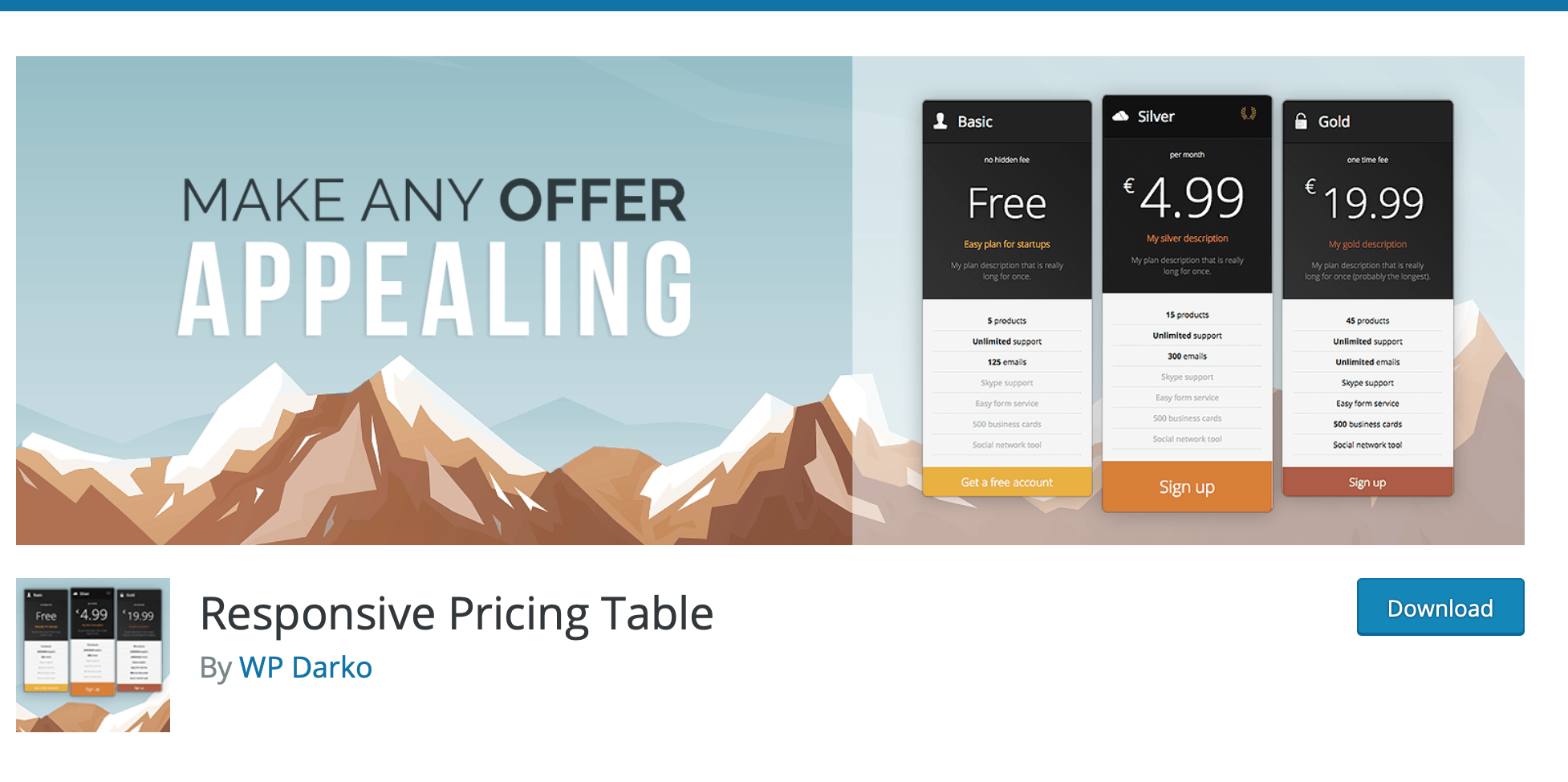
 Данные вашей электронной таблицы будут готовы к использованию без необходимости ручного ввода.
Данные вашей электронной таблицы будут готовы к использованию без необходимости ручного ввода. Любой вставленный URL-адрес будет доступен для кликов без необходимости использования кнопки.
Любой вставленный URL-адрес будет доступен для кликов без необходимости использования кнопки.


 org и начните перевод.
org и начните перевод.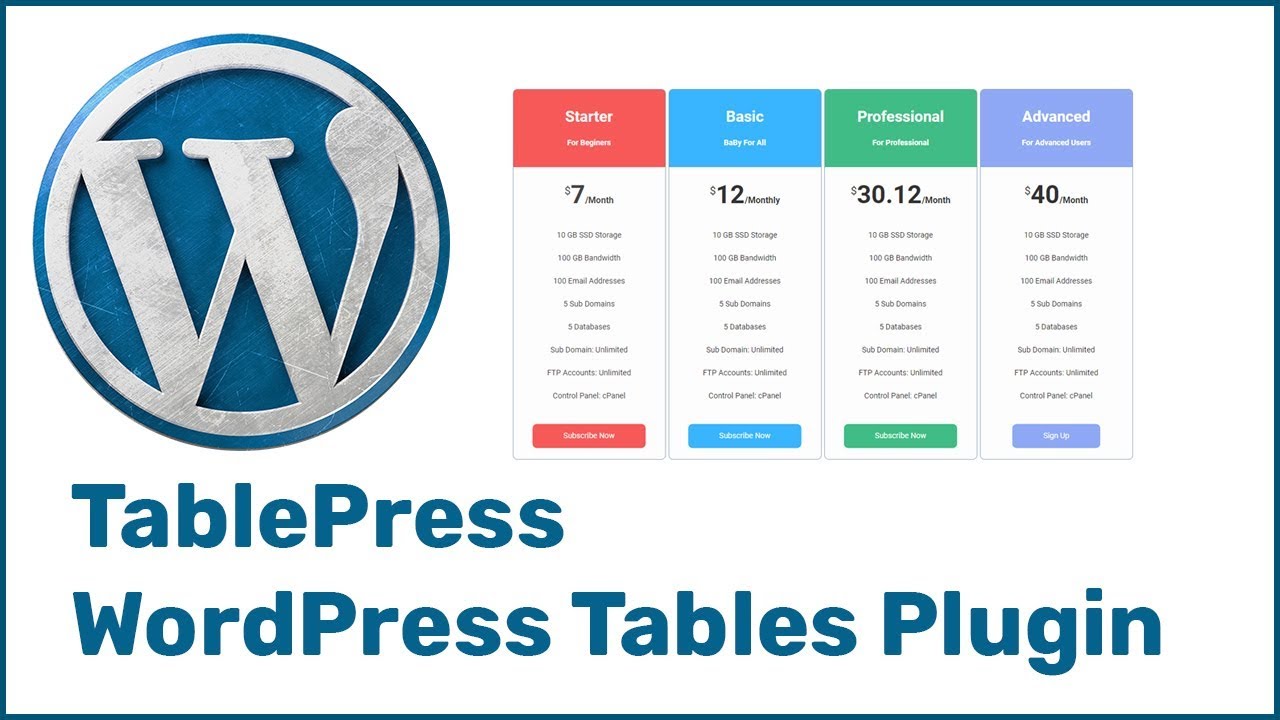
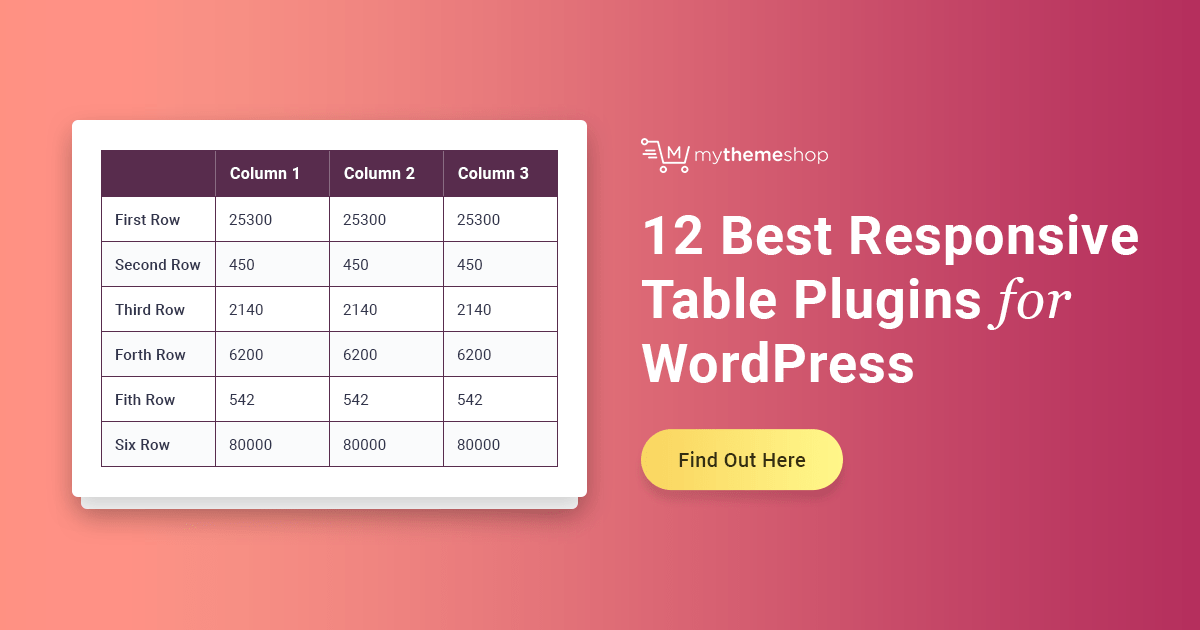
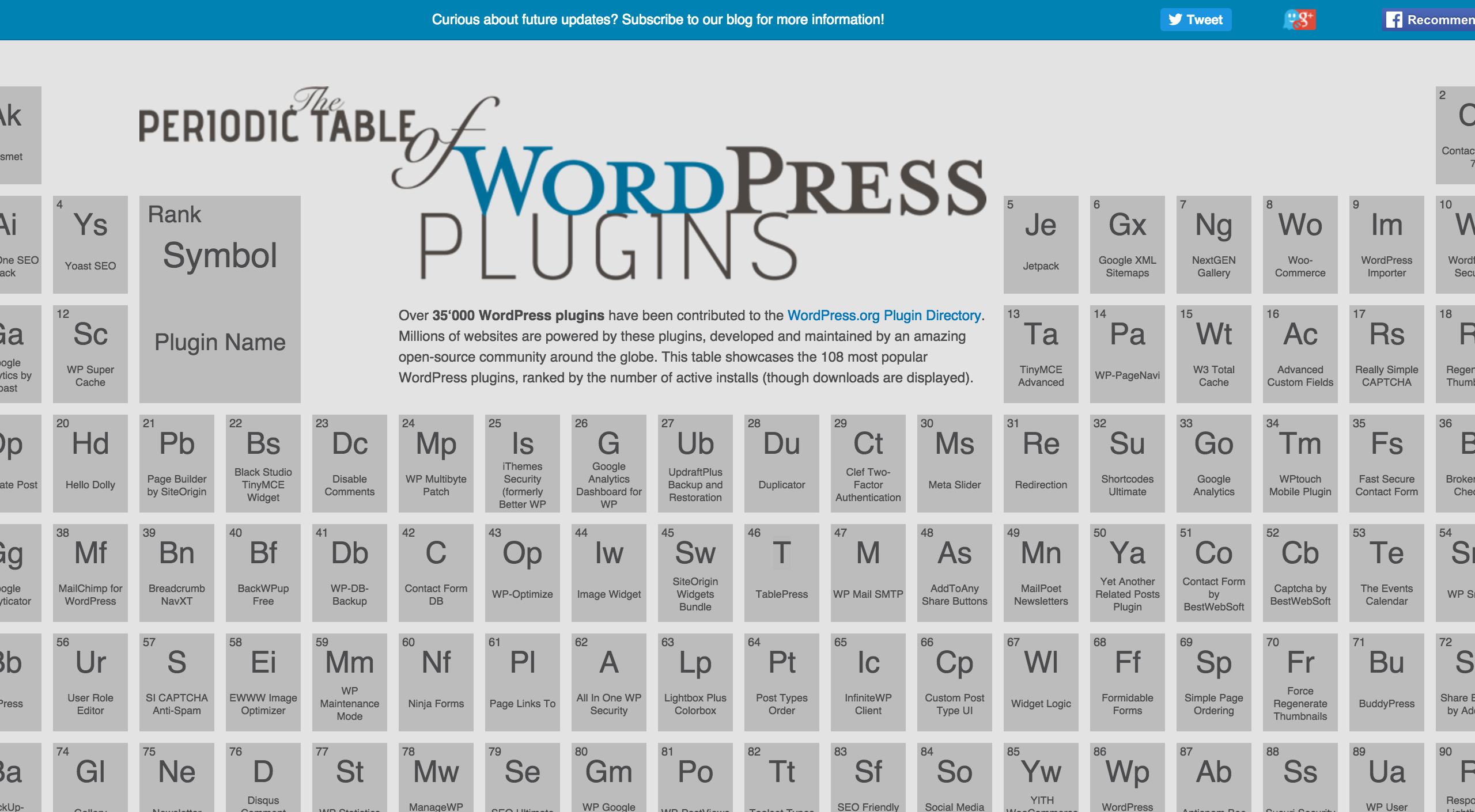
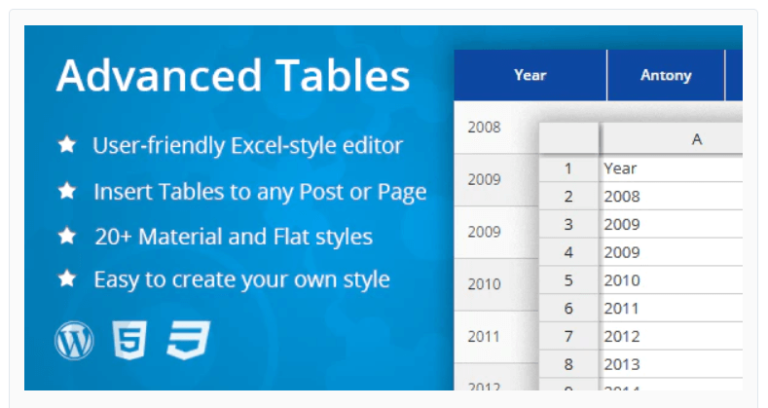
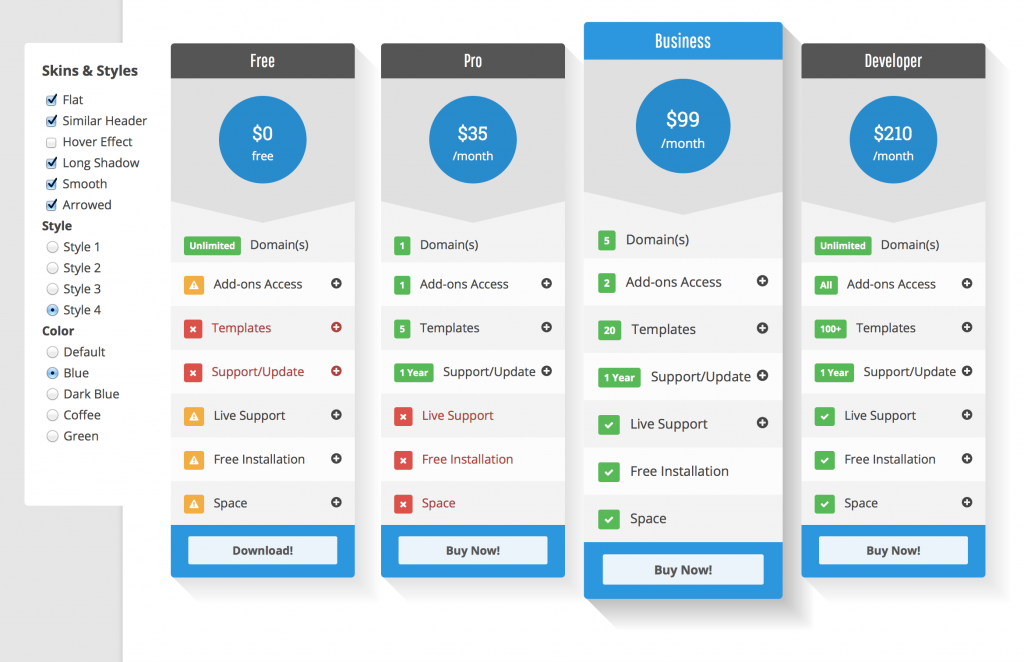
 (Только TablePress Free.)
(Только TablePress Free.)
